Googleに登録する - SEO対策 11
Googleに登録
はじめにGoogleアカウントでログインしてから作業した方が便利です。
http://www.google.co.jp/addurl/?hl=ja&continue=/addurl
でURLを追加します。
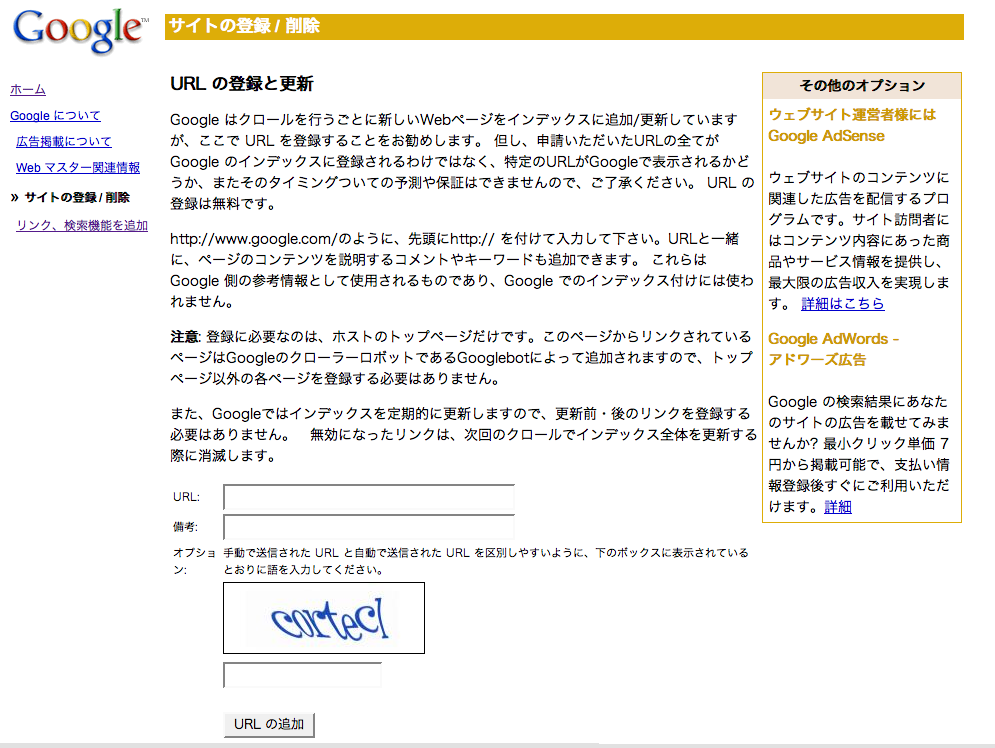
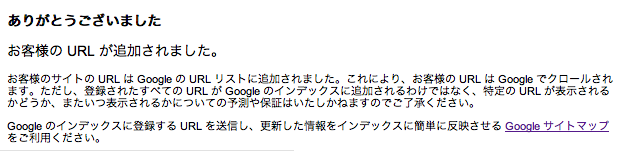
「ありがとうございました」と出ます。
続いて・・・
Googleサイトマップをクリックします。
サイトを追加でOKする。
この時点では、サイトマップは実際のサーバーには追加されていないので
リクエストエラー404になります。
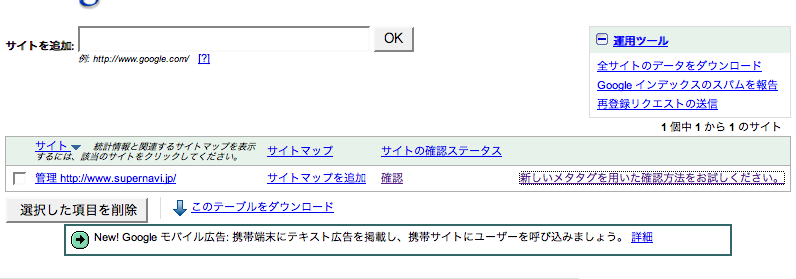
新しいメタタグを使用した・・・
をクリック。
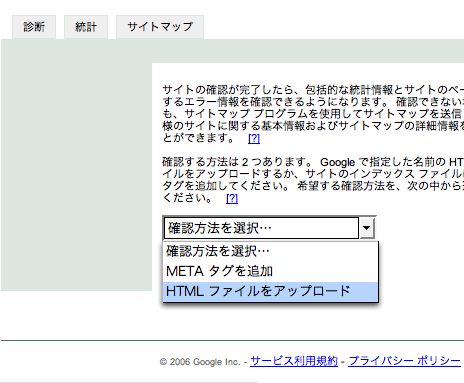

生成されたメタタグを自分のページ<head></head>内に貼ります。
メタタグがトップページに入ったのを確認。
これが「サイトの存在証明」となり、同時にGoogle Sitemap利用の「唯一証明」に
なるようです。(Google Sitemapを悪用した人がいるのでしょうか?これ最近出来た機能ですね。)
次にsitemap.xmlを作ります。
http://www.sitemapspal.com/
http://www.xml-sitemaps.com/
サイトマップ生成プログラムが動かない環境でもOnlineジェネレーター
なら、生成可能。(自動で自サイトに投入されるわけではないので、発行されたxmlをローカルに保存して、後でFTPが必要。)
設定内容は決まっていて
Starting URL(Root):サイトのトップページを指す。指定するとここからリンクを辿っていき、全ページのサイトマップを作ってくれます。
Change frequency(更新頻度):dailyかmanthlyを選ぶ。
Last modification(最終更新日):何でも良いのだが取りあえず「サイトマップを作った日」にしておけば無難でしょう。
Priority(優先度):全て同じ優先度が入ってしまうので(後で編集するならページ単位で変えられます。)デフォルトの0.5でよろしいかと。
で、スタートさせると結果が出力されるので、好きな形式で保存します。ただし、FTPで自サーバーにアップロードする時にはsitemap.xmlといったXML形式である必要があります。
sitemap.xmlを自サイトのルートにアップロード
google sitemapに移動して「サイトマップに追加」をクリック
ドメイン+ファイル名(例:http://www.supernavi.jp/sitemap.xml)を入力して送信。
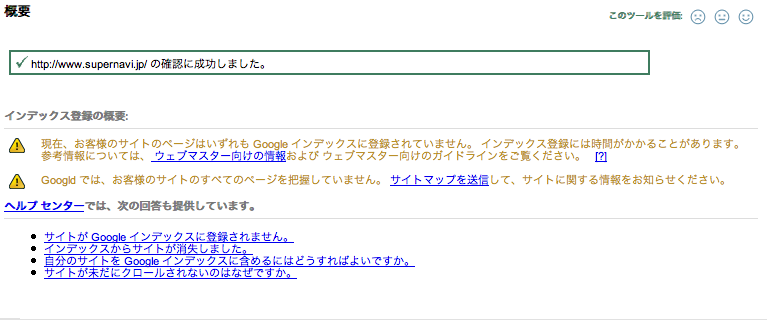
サイトマップ追加が成功するとレポート(Googleのクロール結果)に反映されます。
初めての登録は反映されるまで時間がかかりますので待ちましょう。
Links to this post:
リンクを作成
<< Home